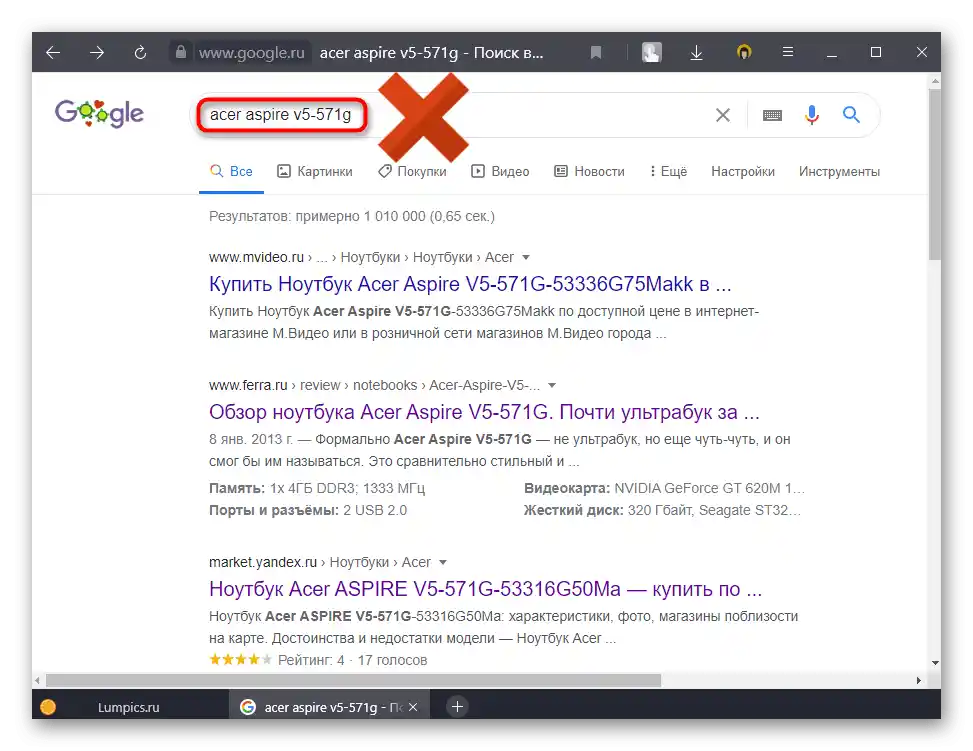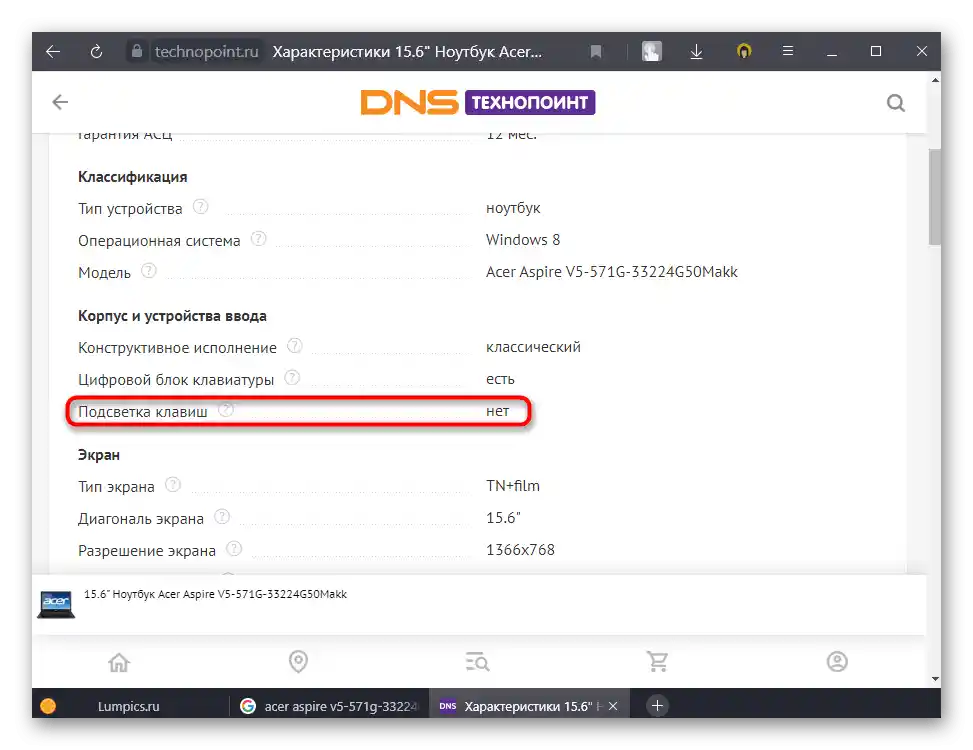Зміст:
Клавіші включення підсвітки
У багатьох сучасних ноутбуках від Acer, переважно середнього та високого цінового діапазону, клавіатура оснащена підсвіткою. Практично в усіх таких лептопах використовуються одні й ті ж клавіші для її включення або вимкнення.
- В ігрових лінійках, таких як Acer Nitro, може бути виділено одразу 2 клавіші для управління яскравістю. Щоб її включити, натисніть Fn + F10, ця ж комбінація відповідає за збільшення рівня яскравості. Fn + F9, відповідно, зменшує рівень або зовсім вимикає її. При цьому в деяких таких ноутбуках за її включення та регулювання може відповідати тільки Fn + F9!
- В лінійці Swift та майже всіх інших зазвичай використовується поєднання клавіш Fn + F8.
- На деяких компактних ноутбуках є і нестандартний варіант. На прикладі нижче ви бачите, що це може бути латинська буква U, що вимагає, звісно, одночасного натискання з клавішею Fn.
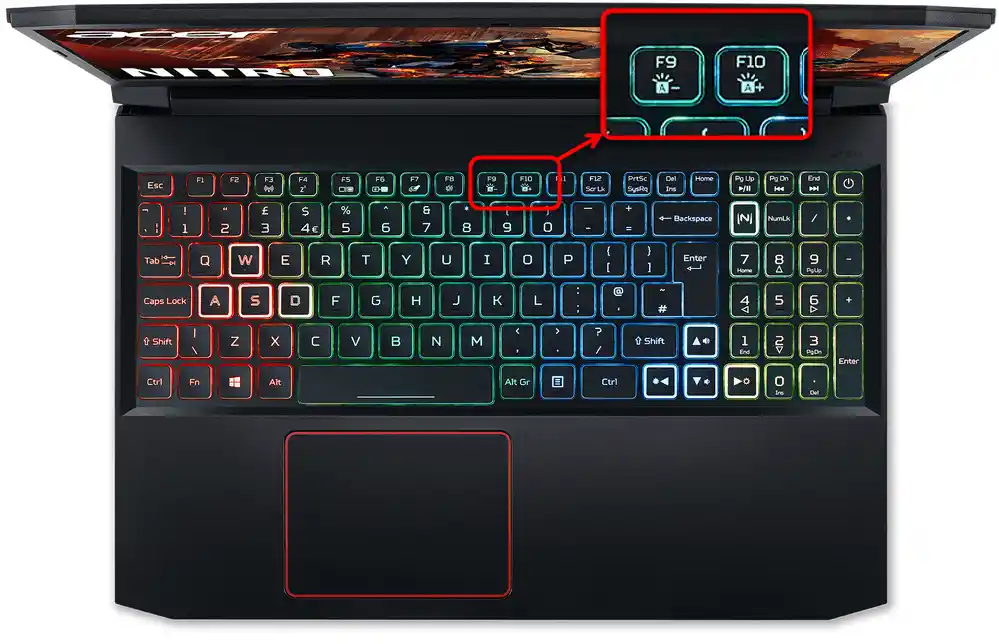
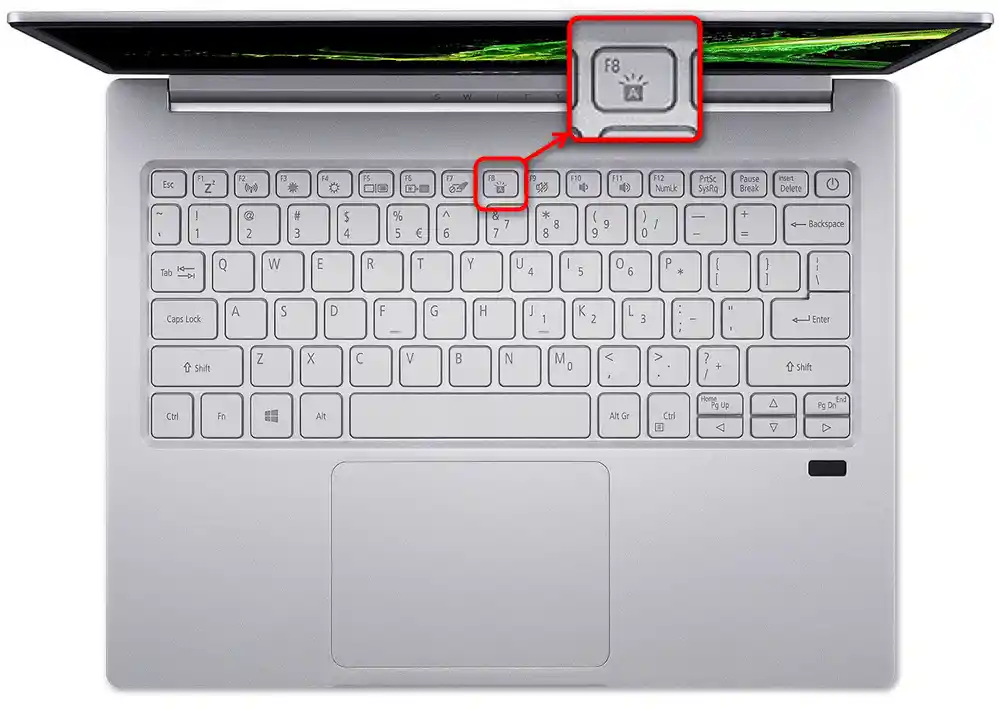
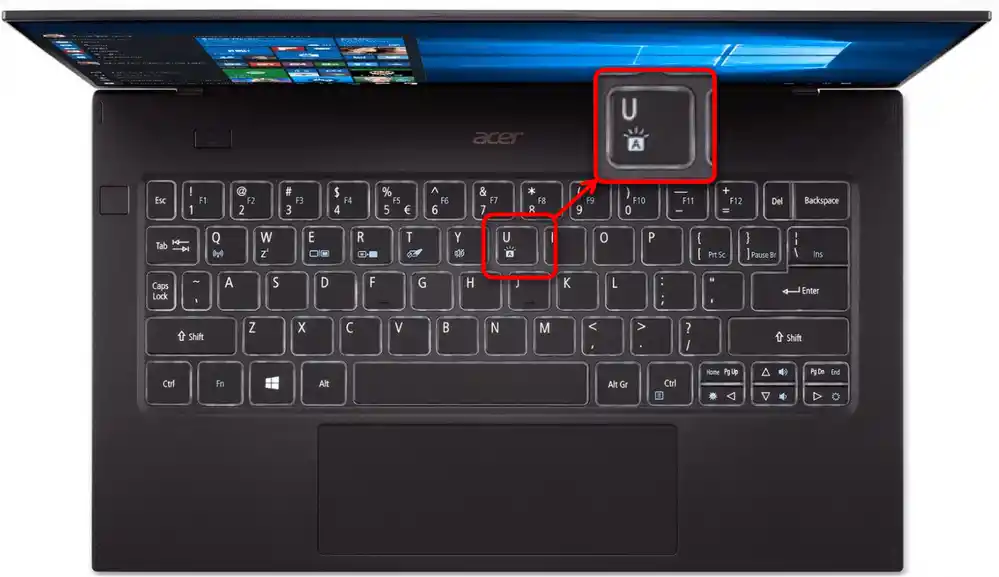
Якщо жодна з цих комбінацій вам не підходить, огляньте клавіатуру на наявність спеціального значка з буквою A на інших клавішах (її іконку ви бачите на всіх фотографіях вище — вона однакова для ноутбуків Acer з підсвіткою клавіатури). Швидше за все, її в будь-якому випадку потрібно буде натискати в поєднанні з Fn.
Щоб не натискати клавішу Fn для включення підсвітки та використання інших можливостей у F-рядку, що намальовані на кожній з клавіш, ви можете переключити їх значення з функціонального на мультимедійне. Зверніть увагу, що це стосується всього F-рядка, і щоб у майбутньому натиснути саме, наприклад, F9 в якійсь грі або програмі, вам потрібно буде натискати Fn + F9, інакше ви просто включите/вимкнете підсвітку, але програма не зарахує це як натискання F9. Змінюється ця опція через BIOS, про що читайте в наступному розділі статті.
Управління підсвіткою
Управляти включеною підсвіткою можна не на всіх лептопах Acer.Звичайно, практично скрізь у неї є як мінімум 2 рівні яскравості, які змінюються повторним натисканням клавіші, що відповідає за підсвітку. Однак у своєму більшості це все. Офісні та бізнес-моделі не передбачають наявності різних кольорів, але зате часто можна змінити її тривалість — спочатку підсвітка гасне автоматично через кілька секунд (зазвичай 30), протягом яких користувач не натискав жодну з клавіш. Зробити її активною на постійній основі можна в BIOS, про що ми розповімо трохи нижче.
Ігровий сегмент має більшу налаштовуваність і контроль над нею. Так, наприклад, на Acer Predator можна скористатися додатком PredatorSense, в одному з розділів якого регулюються зони підсвітки та самі кольори. Змінити ж тривалість підсвітки можна тільки в BIOS, і робиться це так:
- Перезавантажте ноутбук і при відображенні логотипу Acer кілька разів натискайте клавішу F2 для входу в BIOS.
- Перейдіть на вкладку "Main" і знайдіть там пункт "Keyboard Lightning Timeout". Натисніть на нього Enter і змініть значення на "disabled". Таким чином, ви знімете відлік часу, після якого підсвітка автоматично вимикається при бездіяльності клавіатури.
- Всім тим, хто через BIOS хоче змінити значення клавіш F-ряду з функціонального на мультимедійне, тим самим керуючи підсвіткою та іншими можливостями без клавіші Fn, у цьому ж меню потрібно знайти опцію "Function key behavior", натиснути на неї Enter і змінити значення на "Multimedia Key".
- Збережіть зміни і вийдіть з BIOS клавішею F10.
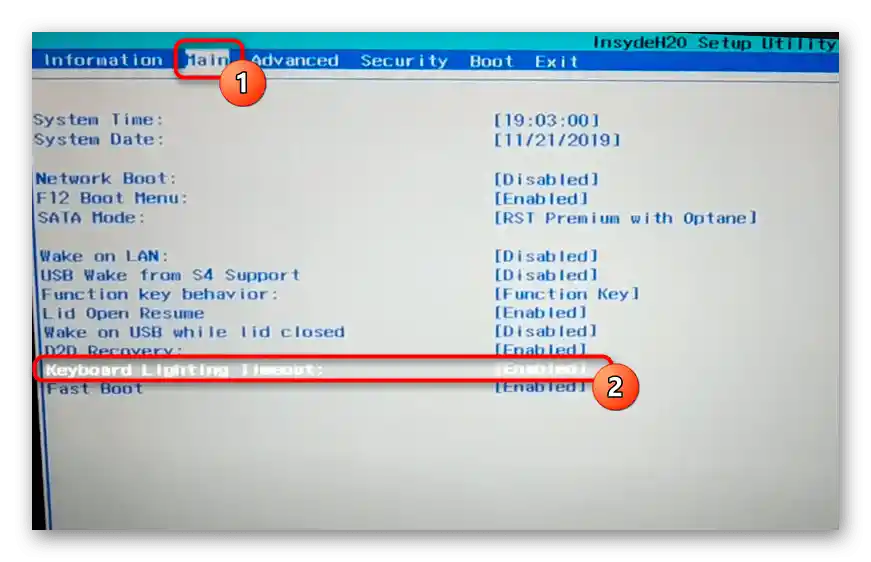
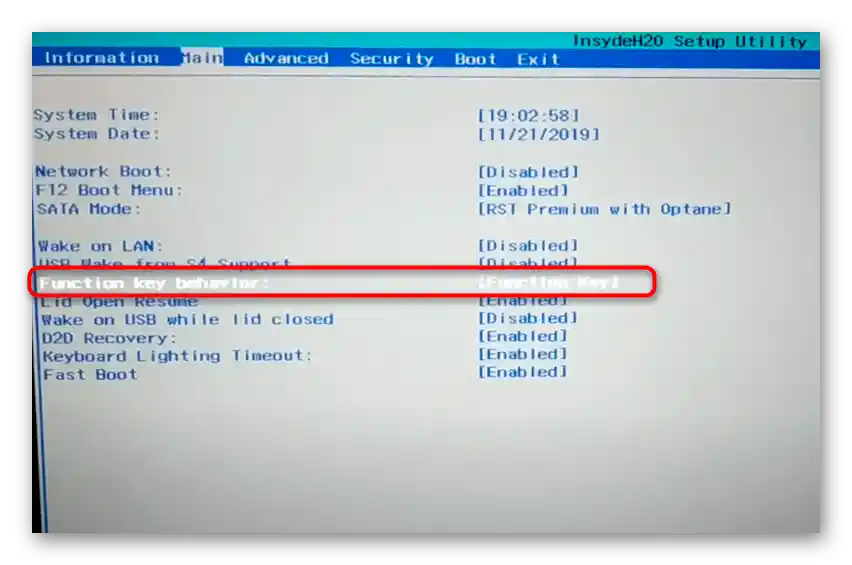
Якщо ви не знайшли опції вимкнення таймауту підсвітки клавіатури в BIOS, значить, ваше пристрій не дозволяє зняти це обмеження, і змінити цей параметр ніяк не вийде! Однак у деяких випадках може допомогти оновлення BIOS — є шанс, що у ноутбука встановлена дуже стара його версія, де цієї опції ще немає, але вона була додана в більш пізню версію. Завантажити останню версію BIOS можна на офіційному сайті за посиланням нижче. У заголовках оновлень написано, які саме зміни вони містять.
Перейти на сторінку офіційного сайту Acer для завантаження оновлення BIOS
Нагадуємо, що при невдалому оновленні BIOS ви можете повністю позбавити ноутбук працездатності! Робіть це на свій страх і ризик і тільки за наявності необхідності. Посібник на цю тему є за наступним посиланням.
Читайте також: Оновлюємо BIOS на ноутбуці Acer
В деяких моделях Acer немає підсвітки клавіші Пробіл. Це не дефект, що вимагає обміну пристрою або його ремонту, і не перегорілий світлодіод, а особливості конструкції.
Визначення наявності підсвітки в ноутбуці
У багатьох користувачів виникає питання, чому ж стандартні клавіші для включення підсвітки не працюють і на них намальовані інші значки. Особливо часто таке трапляється з тими, хто обирає ноутбук через інтернет і на картинках бачить підсвітку, а насправді її немає.
Згадана ситуація практично завжди пов'язана з незнанням покупця про те, що будь-яка лінійка ноутбука містить дуже багато підвидів і моделей. Вони відрізняються не тільки "залізом", розміром екрану і кольором, але й наявністю/відсутністю підсвітки зокрема. Саме тому важливо знати точну, повну модель лептопа і вже, відштовхуючись від цього назви, дізнаватися, чи є у нього підсвітка. Зробити це можна так:
- Використовуючи статтю за посиланням нижче, визначте точну модель свого Acer. У цьому вам допоможуть Способи 1, 3, 5.
Докладніше: Як дізнатися назву свого ноутбука
- Використовуючи офіційний сайт Acer, знайдіть там цю модель. Клікніть за посиланням нижче для переходу на російськомовну його версію.
- Натисніть на кнопку лупи і впишіть туди точну назву.
- Після введення натисніть Enter або ж у процесі виберіть відповідний вашому варіант з випадаючого списку.
- Зверніть увагу, що результатів пошуку може бути кілька! На прикладі нижче вони відрізняються останніми цифрами, і вам потрібно знати точну назву.Для цього можете повернутися до кроку 1 цієї інструкції і уважніше пошукати назву моделі.
- Визначившись з повною назвою, клікніть по збігу, прокрутіть сторінку трохи нижче і знайдіть блок "Пристрої введення". Всередині нього буде пункт "Підсвітка клавіатури".
- Те ж саме ви можете зробити і через пошуковик. Впишіть туди повну назву ноутбука. На скріншоті нижче показано, як має виглядати правильний запит:
- Відкрийте будь-який з перших результатів інтернет-магазинів, перейдіть у розділ з характеристиками пристрою і знайдіть пункт "Підсвітка клавіш". Якщо на одному сайті цієї інформації немає, пошукайте на іншому.
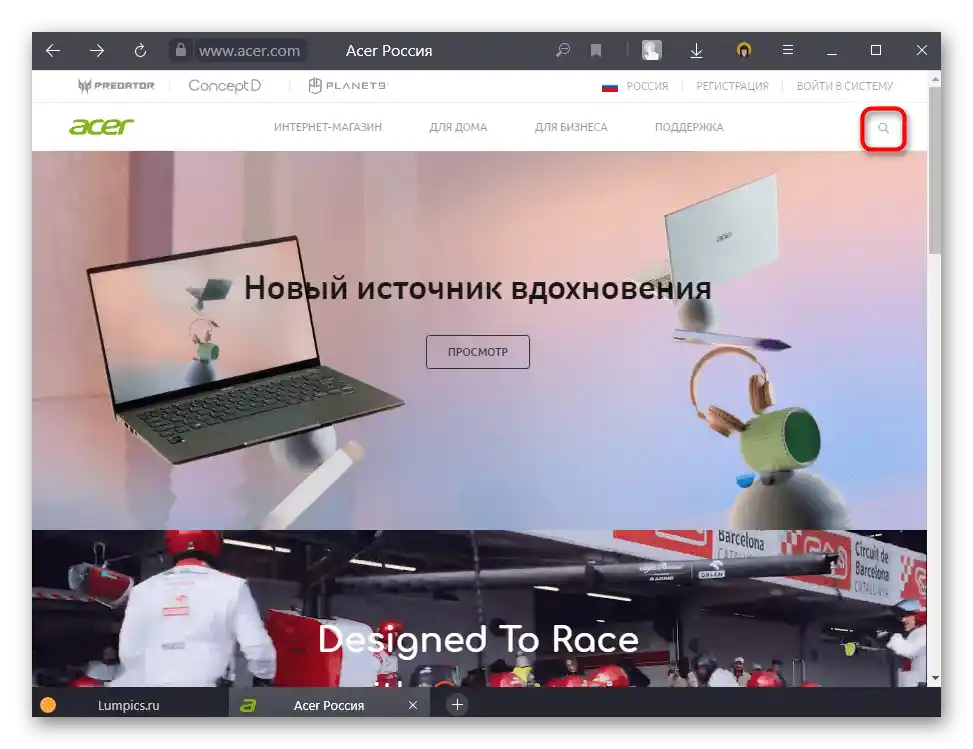
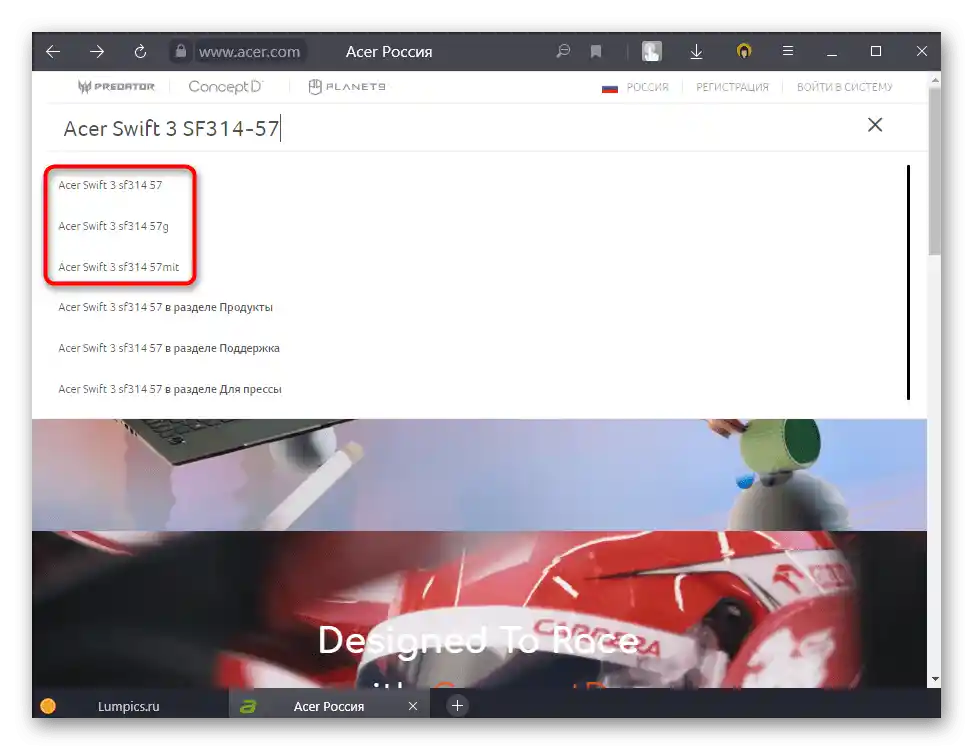
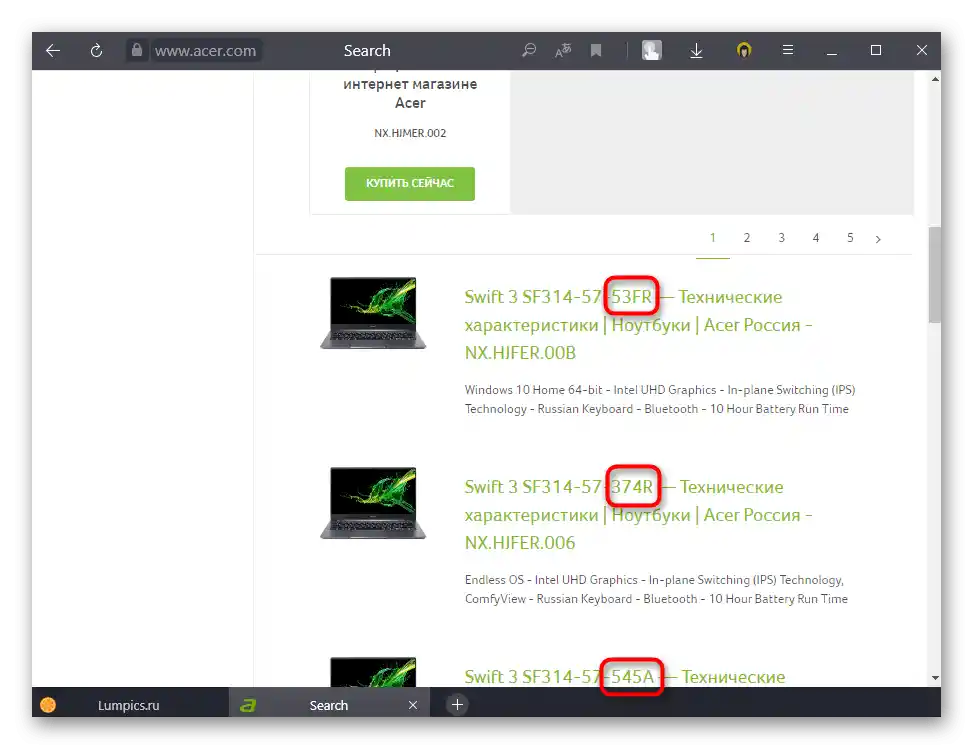
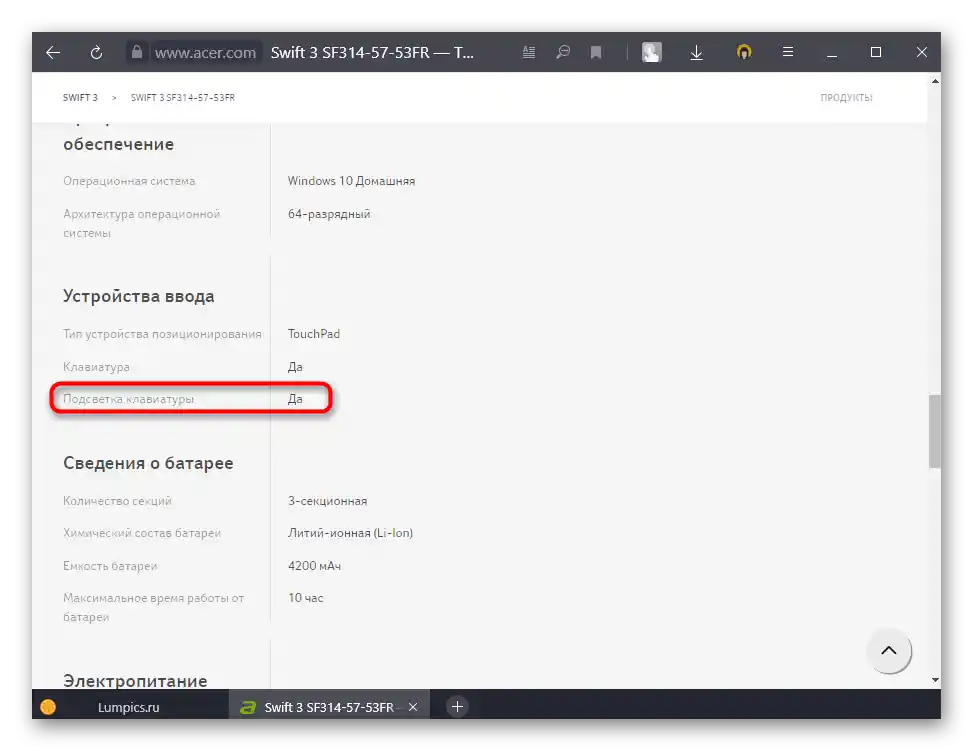
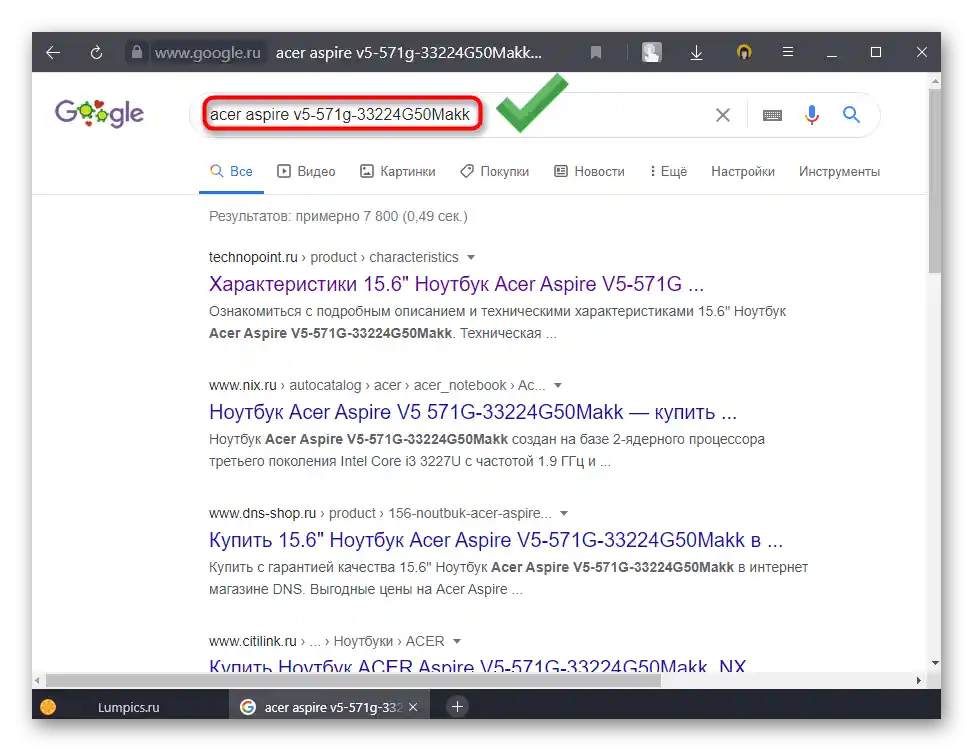
і як — неправильний: